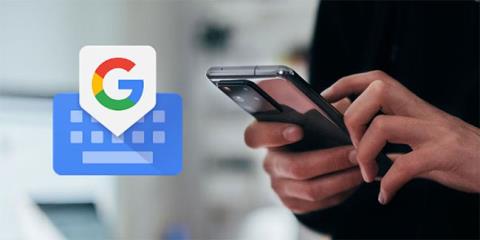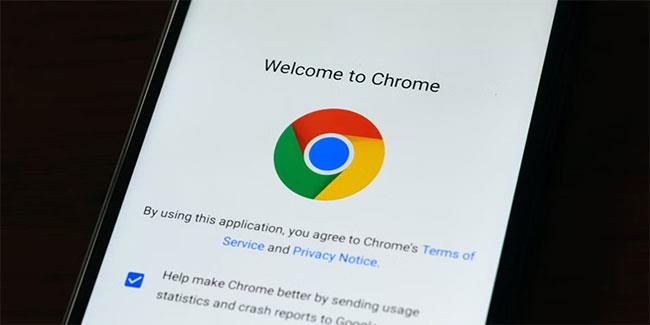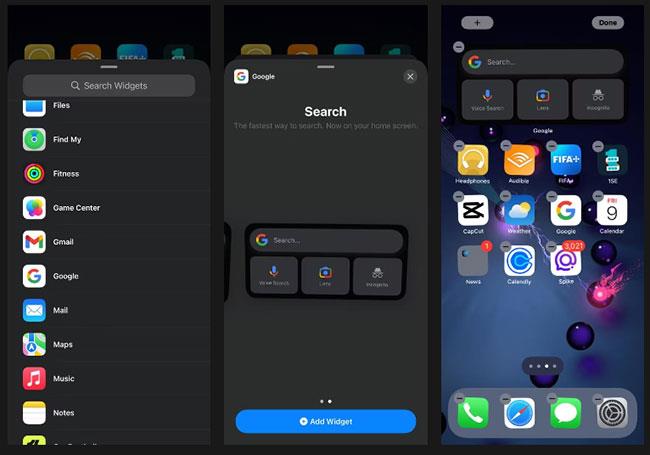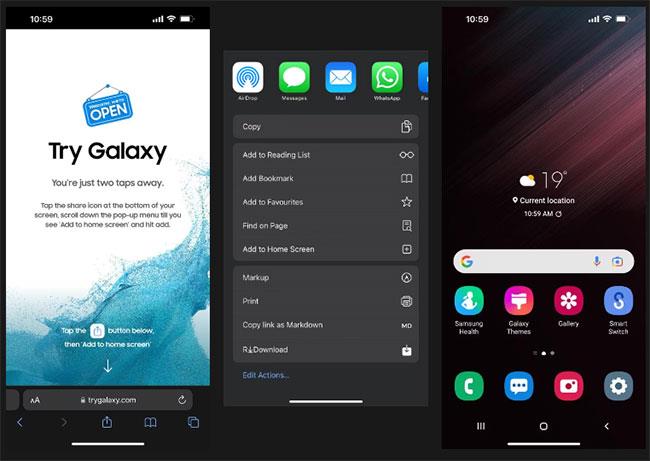Σχεδόν σε κάθε περίπτωση, το iPhone προσφέρει εξαιρετική εμπειρία χρήστη και βολικές λειτουργίες. Ωστόσο, εάν αλλάξατε πρόσφατα από μια συσκευή Android, ενδέχεται να χάσετε ορισμένα πράγματα, όπως ορισμένες από τις εφαρμογές πρώτου κατασκευαστή της Google ή την ελευθερία προσαρμογής της συσκευής σας.
Αν και το iOS δεν μπορεί να ταιριάξει με το επίπεδο προσαρμογής που επιτρέπει το Android, εξακολουθούν να υπάρχουν μερικοί τρόποι για να κάνετε το iPhone σας να μοιάζει με συσκευή Android. Ας μάθουμε λεπτομέρειες μέσα από το παρακάτω άρθρο!
1. Χρησιμοποιήστε ένα πληκτρολόγιο τρίτου κατασκευαστή

Gboard
Οι περισσότεροι από εμάς αφιερώνουμε σημαντικό χρόνο χρησιμοποιώντας το πληκτρολόγιο στις συσκευές μας, καθιστώντας το ένα από τα πιο σημαντικά στοιχεία της εμπειρίας χρήστη. Μπορεί λοιπόν να έχετε παρατηρήσει ότι το τυπικό πληκτρολόγιο στις συσκευές iOS είναι αρκετά διαφορετικό. Αυτό το πληκτρολόγιο είναι απλό, καθώς λειτουργεί καλά, αλλά δεν διαθέτει βασικά χαρακτηριστικά όπως μια αριθμητική σειρά πάνω από το κύριο πληκτρολόγιο ή απτική ανάδραση (αν και το νέο απτικό πληκτρολόγιο είναι τελικά διαθέσιμο στο iOS 16 ).
Ευτυχώς, μπορείτε να προσθέσετε και να χρησιμοποιήσετε πληκτρολόγια τρίτων για να αποκτήσετε τις δυνατότητες και τις προσαρμογές που χρειάζεστε. Υπάρχουν πολλές επιλογές που μπορείτε να εξετάσετε, όπως το πληκτρολόγιο SwiftKey ή το πληκτρολόγιο Grammarly της Microsoft, αλλά μπορείτε να χρησιμοποιήσετε το Gboard της Google για να έχετε την καλύτερη εμπειρία που μοιάζει με το Android.
Για να αλλάξετε το προεπιλεγμένο πληκτρολόγιο στο iPhone σας: Μεταβείτε στις Ρυθμίσεις > Γενικά > Πληκτρολόγιο > Πληκτρολόγια > Προσθήκη νέου πληκτρολογίου... για να επιλέξετε το πληκτρολόγιο τρίτου κατασκευαστή που κατεβάσατε από το App Store. Αφού το κάνετε αυτό, πατήστε στο επιλεγμένο πληκτρολόγιο και πατήστε Να επιτρέπεται η πλήρης πρόσβαση . Από εδώ, μπορείτε να αποκτήσετε πρόσβαση σε οποιαδήποτε εφαρμογή που χρησιμοποιεί το πληκτρολόγιο και όταν εμφανιστεί, πατήστε το εικονίδιο υδρόγειου στην κάτω αριστερή γωνία της οθόνης για εναλλαγή μεταξύ άλλων επιλογών πληκτρολογίου που έχετε.
2. Ορίστε το Google Chrome ως προεπιλεγμένο πρόγραμμα περιήγησης
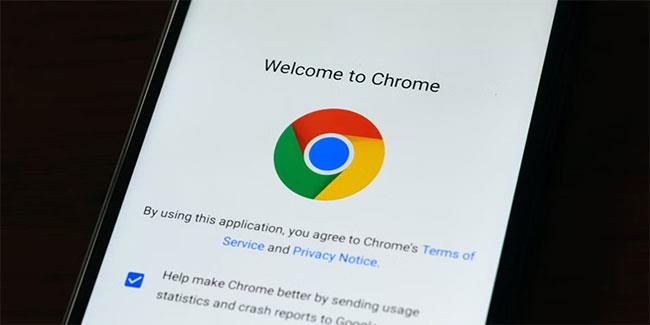
Chrome στο Android
Παρόμοια με το πληκτρολόγιο, το πρόγραμμα περιήγησης ιστού που χρησιμοποιείτε στη συσκευή σας μπορεί επίσης να επηρεάσει σημαντικά την εμπειρία σας. Στο iOS, το προεπιλεγμένο πρόγραμμα περιήγησης ιστού είναι το Safari, το οποίο είναι μια εξαιρετική επιλογή. Αλλά ας υποθέσουμε ότι σας αρέσει να έχετε ορισμένες από τις δυνατότητες που προσφέρουν άλλα προγράμματα περιήγησης τρίτων ή εάν χάσετε την εμπειρία περιήγησης Android, μπορείτε να αλλάξετε το προεπιλεγμένο πρόγραμμα περιήγησης του iPhone σας σε Google Chrome.
Για να το κάνετε αυτό, μεταβείτε στην εφαρμογή Ρυθμίσεις και μετακινηθείτε προς τα κάτω για να βρείτε την εφαρμογή προγράμματος περιήγησης (σε αυτήν την περίπτωση το Chrome) που θέλετε να χρησιμοποιήσετε. Κάντε κλικ σε αυτό και, στη συνέχεια, επιλέξτε την επιλογή Προεπιλεγμένη εφαρμογή προγράμματος περιήγησης . Σημειώστε ότι μπορείτε επίσης να ορίσετε το Gmail ή άλλες υποστηριζόμενες εφαρμογές email ως την προεπιλεγμένη εφαρμογή email στο iPhone σας, μεταβαίνοντας στην εφαρμογή Ρυθμίσεις , επιλέγοντας την εφαρμογή που θέλετε να χρησιμοποιήσετε και πατώντας Προεπιλεγμένη εφαρμογή αλληλογραφίας
3. Κατεβάστε και χρησιμοποιήστε άλλες εφαρμογές Google
Εφαρμογή Google Drive στο τηλέφωνο
Δεν χρειάζεται να χρησιμοποιήσετε όλες τις προεπιλεγμένες εφαρμογές στη συσκευή σας iOS εάν δεν το θέλετε. Η Google προσφέρει έναν αριθμό διαθέσιμων εφαρμογών που μπορείτε να κατεβάσετε και να χρησιμοποιήσετε στο iPhone σας, καθιστώντας το περισσότερο σαν μια συσκευή Android. Αν και δεν θα μπορείτε να ορίσετε τις περισσότερες από αυτές τις εφαρμογές ως προεπιλεγμένες, μπορείτε να τις χρησιμοποιήσετε και να τις αποκτήσετε γρήγορα προσθέτοντάς τις στην αρχική οθόνη του iPhone σας.
Ορισμένες βασικές εφαρμογές Google που μπορείτε να κατεβάσετε στο iPhone σας περιλαμβάνουν τους Χάρτες, τις Φωτογραφίες Google, το Google Drive, το Ημερολόγιο Google κ.λπ. Η προσθήκη αυτών των εφαρμογών στην αρχική οθόνη σας θα σας βοηθήσει να αποκτήσετε πρόσβαση σε αυτές γρήγορα και εύκολα, όπως ακριβώς κάνετε στη συσκευή σας Android .
4. Προσθέστε γραφικά στοιχεία Google
Τα γραφικά στοιχεία είναι πολύτιμα εργαλεία που εμφανίζουν σημαντικές πληροφορίες με μια ματιά χωρίς να χρειάζεται να ανοίξετε την εφαρμογή. Για παράδειγμα, θα μπορούσατε να έχετε ένα γραφικό στοιχείο που δείχνει την πρόγνωση καιρού ή τα επερχόμενα συμβάντα ημερολογίου. Ενώ τα γραφικά στοιχεία ήταν διαθέσιμα στο Android εδώ και πολύ καιρό, εμφανίστηκαν πρόσφατα στο iPhone με την κυκλοφορία του iOS 14.
Έτσι, η προσθήκη ενός γραφικού στοιχείου δεν είναι μόνο ένας εξαιρετικός τρόπος για να εξατομικεύσετε την αρχική σας οθόνη , αλλά μπορεί επίσης να κάνει το iPhone σας να μοιάζει περισσότερο με μια συσκευή Android. Αν και υπάρχουν μερικά εξαιρετικά προσαρμοσμένα γραφικά στοιχεία για το iPhone σας, η προσθήκη ενός γραφικού στοιχείου Google είναι ένας από τους καλύτερους τρόπους για να αναδημιουργήσετε αυτήν την εμπειρία Android.
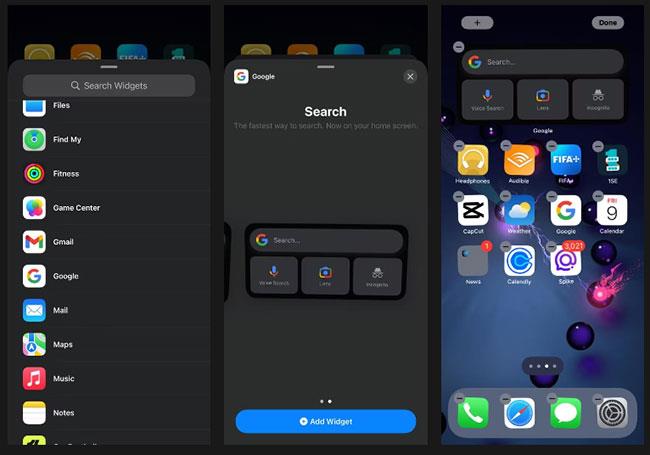
Προσθήκη γραφικών στοιχείων Google
Για να προσθέσετε ένα γραφικό στοιχείο Google στην αρχική σας οθόνη:
Βήμα 1: Επισκεφτείτε το App Store και κατεβάστε την εφαρμογή Google.
Βήμα 2: Πατήστε παρατεταμένα οποιοδήποτε κενό μέρος της αρχικής οθόνης έως ότου οι εφαρμογές αρχίσουν να κινούνται.
Βήμα 3: Κάντε κλικ στο κουμπί συν (+) στην επάνω αριστερή γωνία της οθόνης.
Βήμα 4: Κάντε κύλιση προς τα κάτω και επιλέξτε Google από τη λίστα των διαθέσιμων γραφικών στοιχείων.
Βήμα 5: Επιλέξτε το μέγεθος γραφικού στοιχείου που θέλετε να χρησιμοποιήσετε (μπορείτε να επιλέξετε μεγαλύτερο μέγεθος επειδή προσφέρει περισσότερες δυνατότητες).
Βήμα 6: Πατήστε Προσθήκη γραφικού στοιχείου , τοποθετήστε το στη θέση που θέλετε στην αρχική οθόνη του iOS και πατήστε Τέλος στην επάνω δεξιά γωνία.
Το γραφικό στοιχείο Google έχει πολλές δυνατότητες που το καθιστούν εξαιρετικά χρήσιμο, όπως μια γραμμή αναζήτησης για να βρίσκετε γρήγορα αυτό που ψάχνετε στον Ιστό, φωνητική αναζήτηση για να κάνετε ερωτήσεις ή να δίνετε εντολές, το Google Lens για να εμφανίζει πληροφορίες σχετικά με τα αντικείμενα που σαρώνετε και κατάσταση ανώνυμης περιήγησης για περιήγηση στον Ιστό χωρίς αποθήκευση του ιστορικού.
5. Αλλάξτε το εικονίδιο της εφαρμογής
Εάν έχετε χρησιμοποιήσει διάφορες συσκευές Android στο παρελθόν, ένα πράγμα που ίσως δεν έχετε εκτιμήσει με το iPhone σας είναι ότι μοιάζει με κάθε άλλο iPhone εκεί έξω. Ευτυχώς, μπορείτε να αλλάξετε τα εικονίδια της εφαρμογής στο iPhone σας για να μοιάζει περισσότερο με συσκευή Android ή απλώς να δώσετε στη συσκευή σας μια εξατομικευμένη αίσθηση.
Υπάρχουν μερικές εξαιρετικές εφαρμογές για την προσαρμογή του σχεδιασμού της αρχικής οθόνης του iPhone, όπως το moloko, τις οποίες μπορείτε να χρησιμοποιήσετε για να αλλάξετε τα εικονίδια των εφαρμογών. Επιπλέον, μπορείτε να δημιουργήσετε προσαρμοσμένα εικονίδια εφαρμογών στο iPhone σας χρησιμοποιώντας την εφαρμογή Συντομεύσεις iOS. Η δημιουργία προσαρμοσμένων εικονιδίων εφαρμογών απαιτεί λίγη περισσότερη προσπάθεια και υπομονή, αλλά αξίζει τον κόπο για εξαιρετικά αποτελέσματα.
6. Δοκιμάστε τη διεπαφή χρήστη της Samsung
Τι θα γινόταν αν σας λέγαμε ότι μπορείτε να κάνετε το iPhone σας να μοιάζει με τηλέφωνο Samsung χωρίς να το κάνετε jailbreak; Το One UI της Samsung είναι ένα από τα πιο δημοφιλή skins Android εκεί έξω και μπορείτε εύκολα να το απολαύσετε στο iPhone σας μέσω της εφαρμογής web iTest της Samsung.
Ωστόσο, πρέπει να σημειωθεί ότι μπορείτε να το χρησιμοποιήσετε μόνο για εξομοίωση της διεπαφής χρήστη της Samsung. και δεν θα αντικαταστήσει την υπάρχουσα διεπαφή χρήστη του iPhone. Ωστόσο, είναι ένας πολύ καλός τρόπος για να δείτε πώς είναι η διεπαφή Android της Samsung και να πάρετε μια αίσθηση για το πώς λειτουργεί.
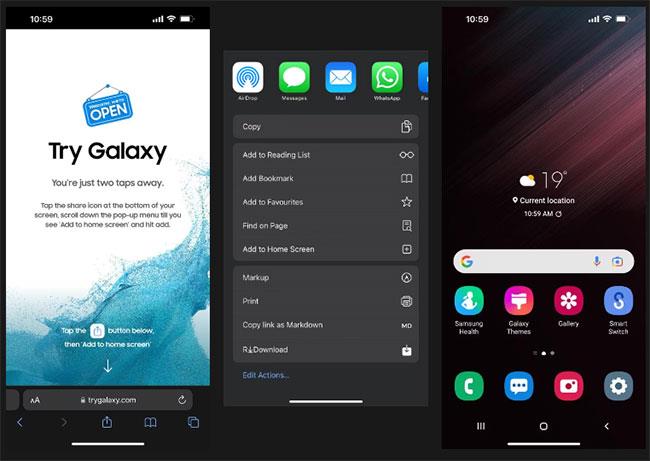
Δοκιμάστε τη διεπαφή χρήστη της Samsung
Για να δοκιμάσετε τη διεπαφή χρήστη της Samsung, ακολουθήστε τα εξής βήματα:
Βήμα 1: Μεταβείτε στο πρόγραμμα περιήγησης και εισαγάγετε το trygalaxy.com.
Βήμα 2: Κάντε κλικ στο κουμπί Κοινή χρήση στο κάτω μέρος της οθόνης και επιλέξτε Προσθήκη στην αρχική οθόνη .
Βήμα 3: Μπορείτε να αλλάξετε το όνομα της συντόμευσης εάν θέλετε ή να το διατηρήσετε ίδιο και να κάνετε κλικ στην Προσθήκη.
Βήμα 4: Μεταβείτε στην αρχική οθόνη και βρείτε τη συντόμευση που μόλις προσθέσατε.
Βήμα 5: Εκκινήστε την εφαρμογή και κάντε κλικ στο Επόμενο > Επόμενο > Κατάλαβα για να αρχίσετε να χρησιμοποιείτε.
Τώρα, μπορείτε να αρχίσετε να κοιτάζετε τη διεπαφή χρήστη της Samsung. Μπορείτε να πειραματιστείτε με ορισμένες εφαρμογές για να πάρετε μια αίσθηση για το πώς λειτουργεί το UI της Samsung, αλλά δεν θα μπορείτε να τις χρησιμοποιήσετε επειδή δεν είναι πραγματικές εφαρμογές.
7. Jailbreak iPhone
Εάν θέλετε να προσαρμόσετε πλήρως το iPhone σας και να το κάνετε να μοιάζει με συσκευή Android, θα πρέπει να εξετάσετε το ενδεχόμενο να κάνετε jailbreaking. Το jailbreaking ενός iPhone σάς επιτρέπει να παρακάμπτετε τους περιορισμούς του iOS, πράγμα που σημαίνει ότι μπορείτε να κάνετε αλλαγές που συνήθως δεν επιτρέπονται, όπως εγκατάσταση εφαρμογών που δεν είναι διαθέσιμες στο App Store, αλλαγή της εμφάνισης και της αίσθησης του iPhone σας. αρχική οθόνη κ.λπ..
Το jailbreaking είναι σχετικά εύκολο, αλλά μπορεί να είναι επικίνδυνο επειδή ακυρώνει την εγγύηση και μπορεί να εκθέσει τη συσκευή σας σε κινδύνους ασφαλείας. Ωστόσο, εάν εξακολουθείτε να θέλετε να συνεχίσετε, δείτε πώς μπορείτε να κάνετε jailbreak στο iPhone σας δωρεάν, υπό την προϋπόθεση ότι το iPhone σας εκτελεί μια παλαιότερη έκδοση του iOS.